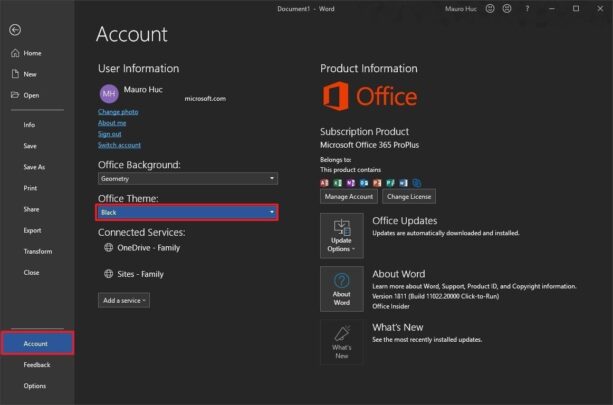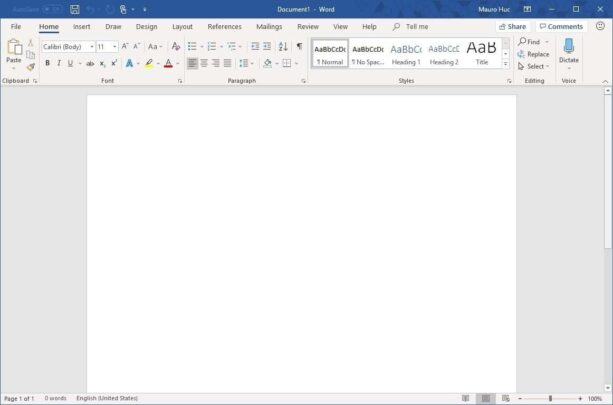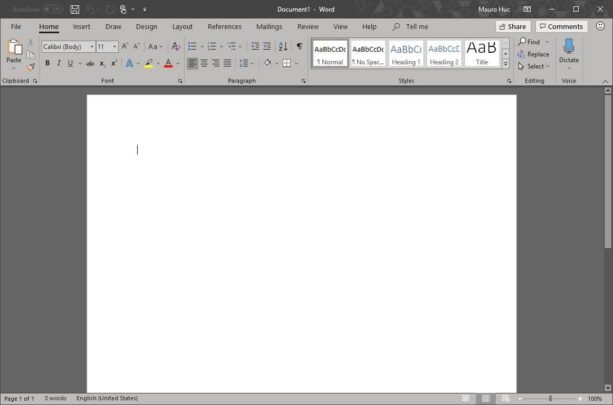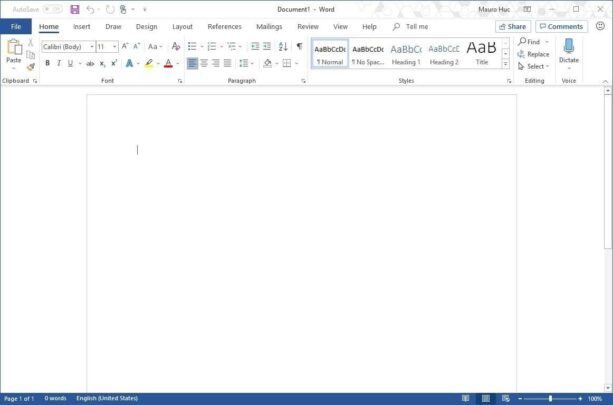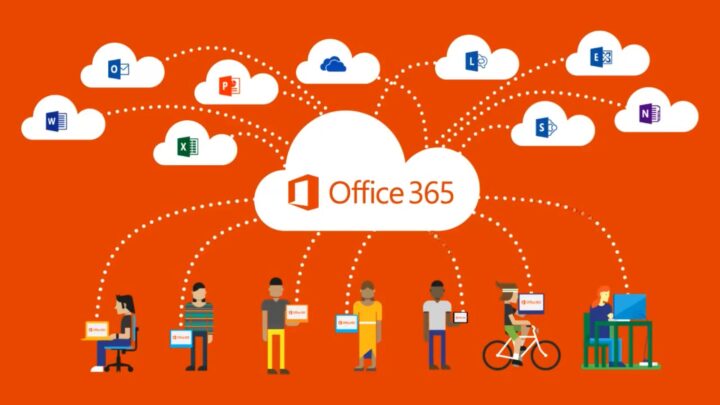
تطبيقات Microsoft Office هي مجموعة تطبيقات هامة للغاية لا احد يستطيع الإستغناء عنها. مجموعة Office منذ زمن و هي تحظى باهتمام كل المستخدمين. فهي توفر التطبيقات الأساسية لاي عمل مكتبي سواء كان مستندات مكتوبة. او جداول او عرض شرائح ما للإجتماعات. لكن ماذا اذا امكنك التعديل على شكل التطبيق ؟ على الأقل تغيير لونه. دائماً تطبيقات Office لكل تطبيق لونه المميز. تطبيق Word يأتي بالأزرق. بينما Excel بالأخضر و Powerpoint بالبرتقالي. و هناك Access الذي كان يأتي باللون البنفسجي. ماذا اذا اردت تغيير هذه الألوان و استعمال لون موحد مثلاً؟ في هذا الموضوع سنوضح كيف تفعل ذلك.
تغيير الوان Microsoft Office عن طريق حساب Microsoft
1- قم بفتح اي تطبيق من تطبيقات Office
2- قم بالضغط على قائمة File
3- اضغط على Account
4- من قائمة Office theme يمكنك الإختيار من عدة الوان و هي كالآتي :
* (Colorful (Default و هو الشكل الأساسي للتطبيقات
* Dark Grey اللون الرمادي للتطبيقات
* Black يحول التطبيقات للون الأسود
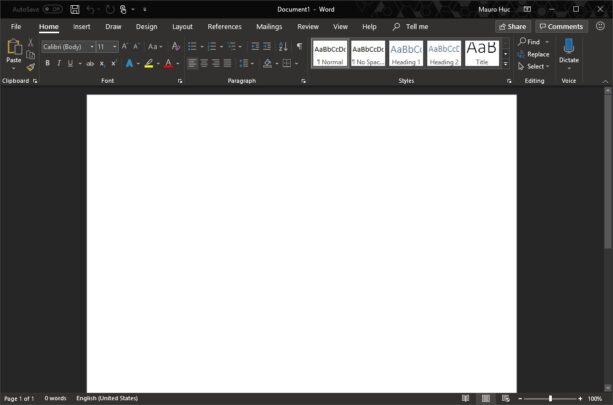
* White وهو اللون الأبيض الكلاسيكي للتطبيقات
5- بعد الإنتهاء من هذه الخطوات سيتحول لون كل تطبيقات Office الخاصة بك الى اللون المختار. اي تطبيق بين Word او Excel او Powerpoint او Outlook سيتم تحويلهم الى اللون المختار. لكن التطبيقات المختلفة مثل Skype و تطبيق OneNote الجديد لن يتغير لونهم.
ملحوظة يمكنك التحكم في لون خلفية التطبيق. اختيار Office Background في التطبيقات يتيح لك تغيير لون خلفية التطبيق. سواء اردت الخلفية كما هي او اردت تغييرها بتغيير نمط الخلفية او ازالته, هو اختيار اضافي قد تستعمله في يوم ما.
تغيير الألوان عن طريق الإعدادات
1- افتح اي تطبيق من تطبيقات Office
2- قم بالضغط على قائمة File
3-اضغط على Options
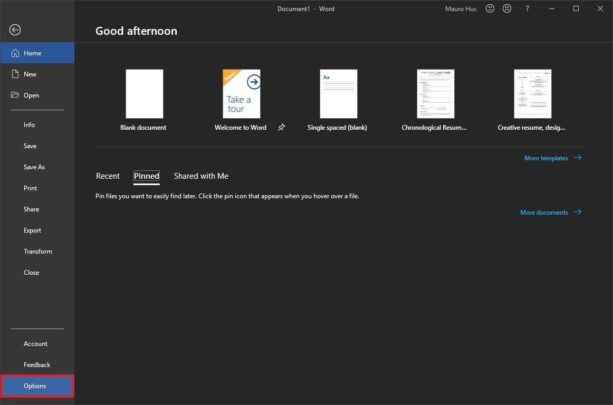
4-اضغط على General
5- يمكنك تغيير اللون من الجزء الخاص بـPersonalize your copy of Microsoft Office
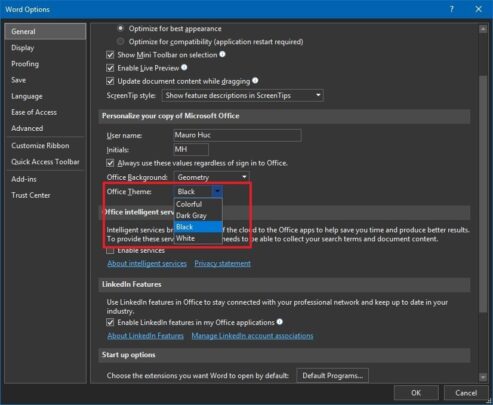
6- يمكنك اختيار اللون الذي تريده من أحد الألوان الآتية و التي سبق ذكرها
- (Colorful (Deafult
- Dark Grey
- Black
- White
7- بعد تطبييقك لهذه الخطوات سيتم تغيير الوان تطبيقات Office الخاصة بك. تطبيقات مثل Word و Powerpoint و Excel. كل هذه التطبيقات ستتغير الوانها بناءاً على اللون الذي اخترته.